Chrome es su sistema operativo ahora, incluso si usa Windows

Ayer, Microsoft anunció que llevarán Edge a dispositivos iOS y Android, para crear una experiencia más fluida entre su computadora y su computadora. teléfono. ¿Pero a quién le importa? Esa experiencia perfecta ya existe a través de Chrome, la aplicación que ya usa para todo en su PC.
La integración de Android de Microsoft es mediocre y nadie muerde

RELACIONADO: Cómo hacer que Cortana sea su asistente predeterminado en Android
El año pasado, pareció que Microsoft finalmente aceptó que Windows Phone es un fracaso. Por lo tanto, en su lugar, han dirigido su atención a los sistemas operativos móviles existentes, Android en particular. Con la actualización de aniversario, Microsoft anunció la sincronización de notificaciones con Android a través de la aplicación Cortana. Eso está bien (y volveremos a eso en un momento), pero las otras integraciones de Android de Microsoft -que tardan en aparecer- no son tan buenas. Puede hacer que Cortana sea su asistente predeterminado en Android, pero ¿por qué lo haría cuando el Asistente de Google es mucho más poderoso? La Actualización de creadores introdujo Experiencias compartidas, pero muy pocos desarrolladores la aprovechan: Microsoft ni siquiera la ha agregado a sus propias aplicaciones. La función "Línea de tiempo" que anunciaron para la Actualización de creadores de otoño nunca apareció en las compilaciones de vista previa, y parece haberse retrasado. Y hoy, Microsoft lanzó Microsoft Launcher, un Google Now menos poderoso para Android, y Edge móvil, que puede sincronizar tus pestañas entre máquinas ... si eres uno de los 5% de las personas que usan Edge.
Así que ha sido un año, y la integración de Android "sin problemas" de Microsoft es muy escasa. Mientras tanto, Android ya funciona bastante bien con tu computadora de escritorio a través de la aplicación más usada de tu PC: Chrome.
La mayoría de las cosas suceden en el navegador Estos días

Piensa cómo usas tu computadora. ¿Dónde pasas la mayor parte de tu tiempo? Para la mayoría de las personas, probablemente sea el navegador: contiene su correo electrónico, su calendario, sus cuentas de redes sociales, las noticias que lee, los videos que mira y tal vez incluso los documentos en los que colabora.
Claro, puede haber algunos Excepciones: los diseñadores gráficos pueden pasar mucho tiempo en Photoshop, y es posible que muchos trabajadores de oficina necesiten acceder al correo electrónico a través de Outlook o documentos en Office. Pero cada vez más, el tiempo que pasamos se centra en el navegador, especialmente para cualquier cosa centrada en la nube, que es en lo que la mayor parte de esta "integración sin interrupciones" depende en primer lugar.
No puede usar una Chromebook, pero Chrome es, a todos los efectos, su sistema operativo, el centro a través del cual fluye la mayor parte de su trabajo de computación. Puede tener algunas aplicaciones de Windows como Photoshop, pero esas son la excepción, no la regla: Chrome es su base de operaciones, la plataforma para la mayoría de sus aplicaciones. Por lo tanto, si desea una experiencia perfecta, solo use Chrome en su computadora y las aplicaciones de Google en su teléfono: las pestañas que estaba explorando, las ubicaciones que buscó en Maps y los archivos en los que estaba trabajando se pueden recoger donde lo dejó. .
Microsoft simplemente está tratando de ponerse al día, tratando de hacer con Android lo que Google ya ha hecho con Windows: Android y Chrome están tan integrados que los intentos de Microsoft son muy poco, demasiado tarde. (Y gracias al jardín amurallado de Apple, ninguna de las compañías probablemente obtenga la integración que desean en iOS; si quieres una experiencia perfecta en iOS, necesitarás una Mac.)
¿Qué pasa con las cosas que Chrome no hace?
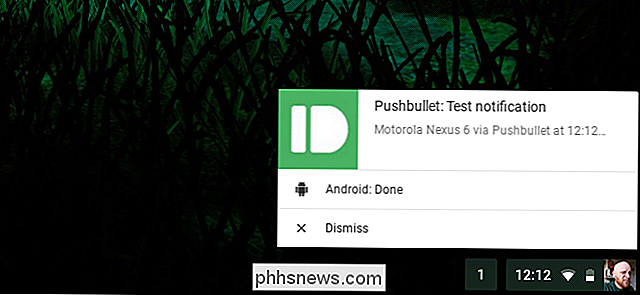
Hay, por supuesto, algunas cosas que Chrome todavía no hace de forma nativa. Pero todavía hay mejores soluciones que el lento intento de integración de Microsoft con sus propios servicios.
Las notificaciones de su teléfono, por ejemplo, no se sincronizan con Chrome. Muchos de los servicios antes mencionados (como Gmail) pueden tener soporte de notificación en el escritorio de Chrome, pero cosas como los mensajes de texto no lo tienen.
RELACIONADO: Cómo usar Pushbullet para sincronizar todo tipo de cosas entre tu PC y Android Teléfono
Afortunadamente, por todo lo que Chrome no puede hacer, está Pushbullet: una fantástica extensión de Chrome que rompe por completo la barrera entre su teléfono y su PC. Puede enviar las notificaciones de su teléfono a su PC (y le permite responder mensajes de texto), compartir archivos y enlaces entre dispositivos, compartir el texto que ha copiado y más. Puede que Google no lo haga, pero es muchísimo mejor que el mediocre intento de Microsoft de convertir Android en Windows Phone Part 2. (Y, francamente, es sorprendente que Google no haya comprado Pushbullet y lo haya hecho oficial aún).
Además, Chrome siempre agrega nuevas funciones. El Asistente de Google, por ejemplo, es más poderoso que Cortana, pero aún no está incorporado en Chrome en el escritorio. Sin embargo, simplemente lo agregaron a su Chromebook más nuevo, y los Chromebook a menudo han sido un campo de pruebas para las características que finalmente llegan a Chrome, así que estoy dispuesto a apostar que veremos el Asistente de Google en computadoras con Windows en el futuro cercano.
Y si eso sucede, Microsoft aún intentará que los desarrolladores creen aplicaciones para Windows Store que se integren con Android. Sé dónde colocaré mis apuestas.

Cómo configurar su cuenta de Facebook para que lo elimine o lo memorice a su muerte
Muchas preguntas surgen cuando uno reflexiona sobre sus últimos días. ¿A donde iremos? ¿Hay realmente una vida después de la muerte? ¿Qué pasará con mi cuenta de Facebook? De acuerdo, entonces esta última probablemente sea baja en la lista de prioridades, pero es algo en lo que pensar. No es un problema agradable de tratar, pero es necesario.

Cómo cambiar el servidor DNS en un Chromebook
Puede obtener una experiencia de navegación más rápida cambiando los servidores DNS que usan sus dispositivos para buscar nombres de Internet. Los Chromebook te permiten configurar un servidor DNS personalizado para una red inalámbrica. He aquí cómo. RELACIONADO: La última guía para cambiar su servidor DNS Cambiar los servidores DNS a nivel de dispositivo es bastante fácil, sin importar qué dispositivo esté usando.



